WPS演示文稿中插入组织结构图的方法教程
时间:2023-05-23 11:29:40作者:极光下载站人气:279
wps演示文稿是很多小伙伴都在使用的一款软件,在其中我们可以插入各种需要的元素,比如我们可以在幻灯片中插入表格、图片、形状、图标、智能图形、图表、在线脑图、条形码、公式、音频、视频等等元素。如果我们需要在电脑版WPS演示文稿这款软件中添加组织架构图,小伙伴们知道具体该如何进行操作吗,其实操作方法是非常简单的,我们只需要在“插入”选项卡中点击“在线脑图”或者“智能图形”按钮进行添加、编辑和设置就可以了。接下来,小编就来和小伙伴们分享具体的操作步骤了,有需要或者是有兴趣了解的小伙伴们快来和小编一起往下看看吧!
操作步骤
第一步:点击打开电脑版WPS演示文稿;
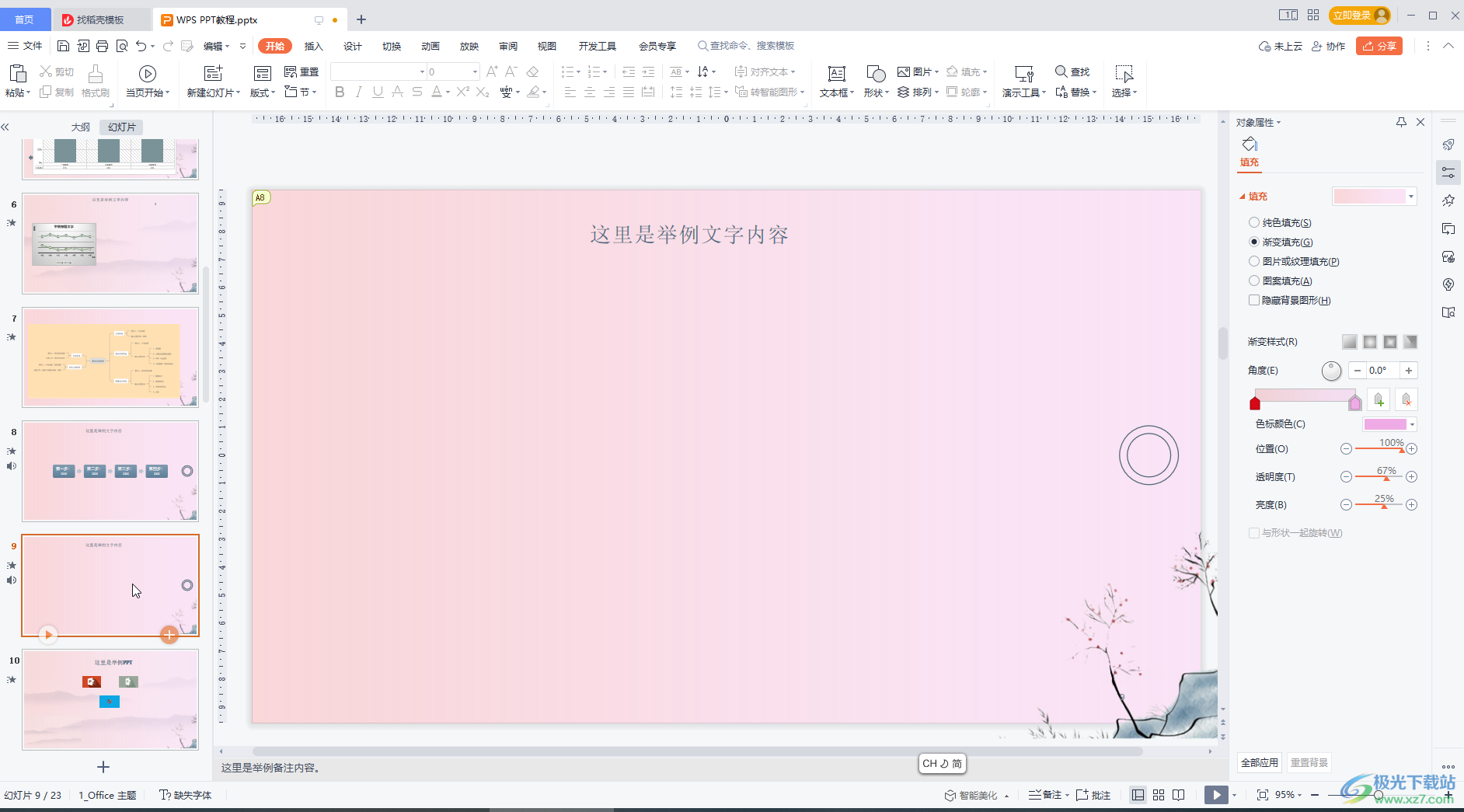
第二步:方法1.在“插入”选项卡中点击“在线脑图”按钮,如果没有可以点击旁边的“更多”按钮后找到,在打开的窗口中切换到“组织架构”,可以新建空白,也可以选择已有的组织架构图,还可以输入关键词后进行查找;
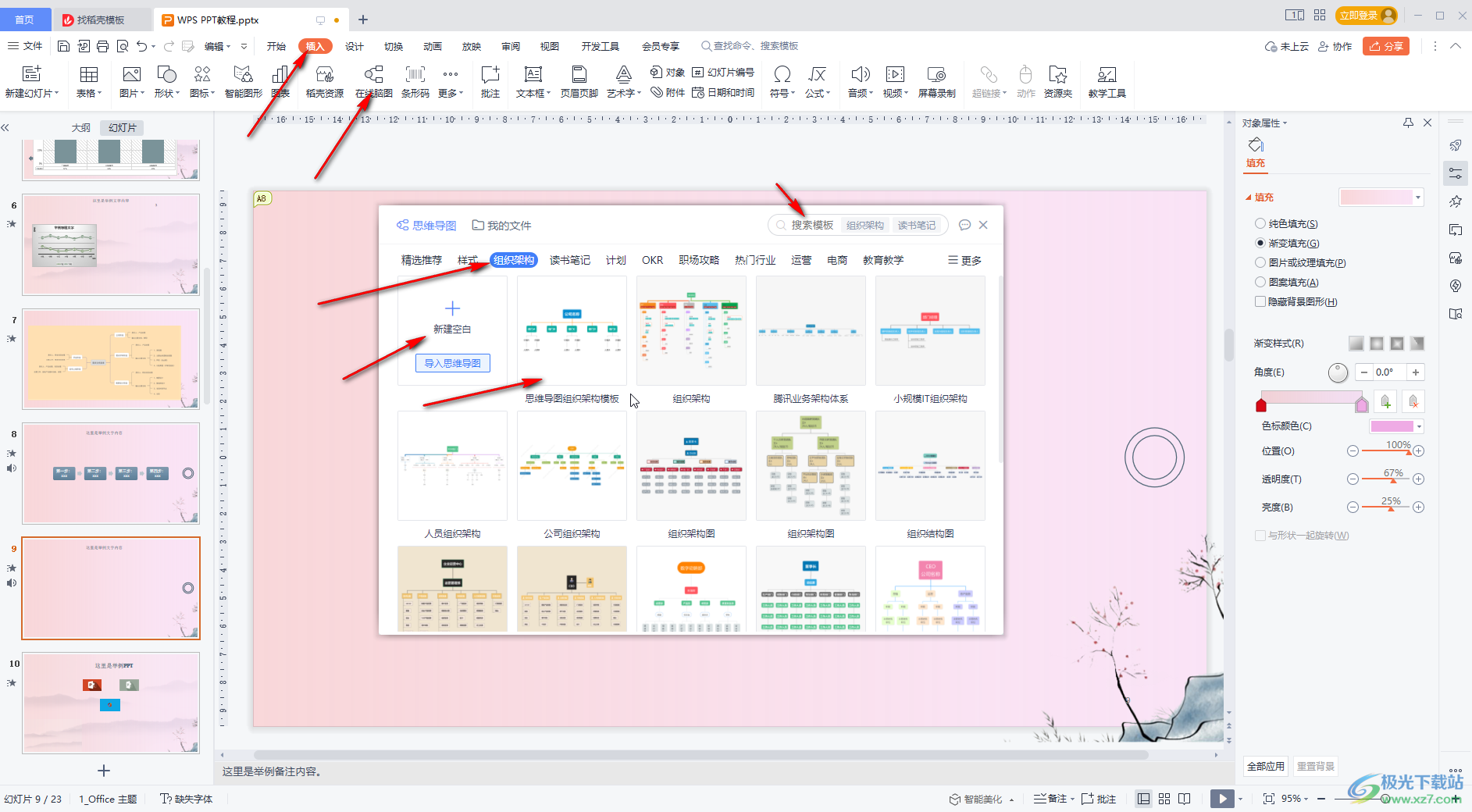
第三步:点击某个组织架构图后可以查看详细效果,点击“立即使用”就可以添加并进行编辑了;
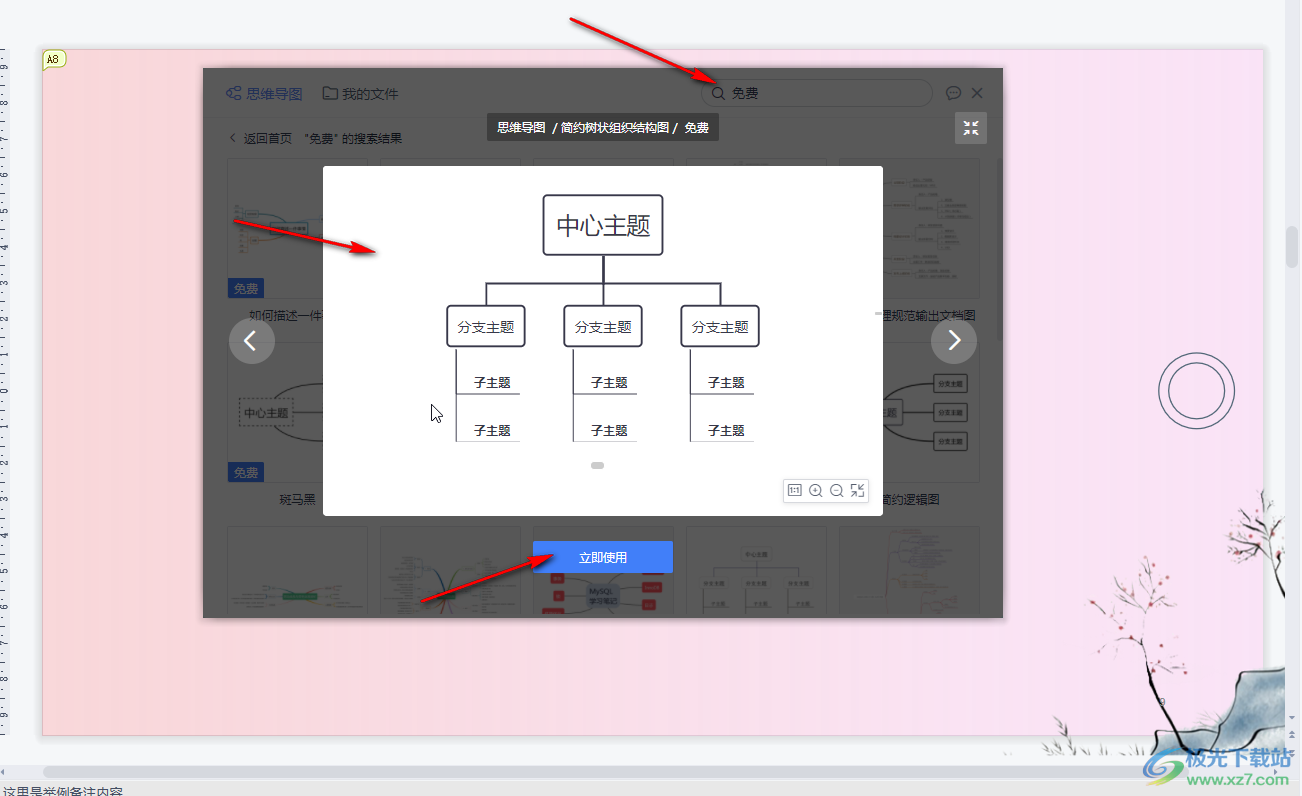
第四步:方法2.在“插入”选项卡中点击“智能图形”,如果没有可以点击旁边的“更多”后找到,在打开的窗口中切换到“组织架构”栏,鼠标选听到选项中可以看到预览效果,也可以输入关键字进行查找,点击就可以进行应用了;
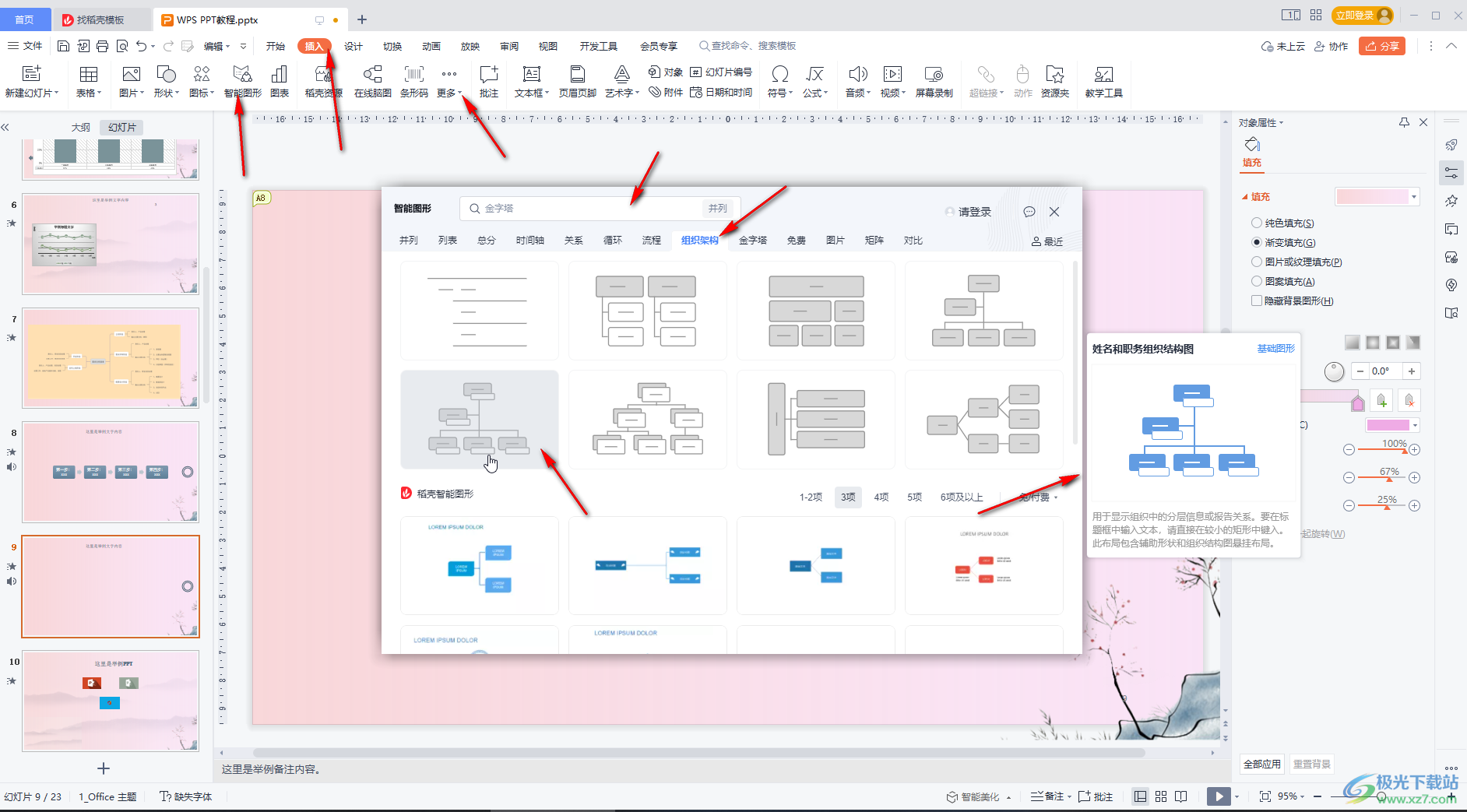
第五步:添加后可以直接输入需要的文字内容,添加形状数量,更改样式效果等等。
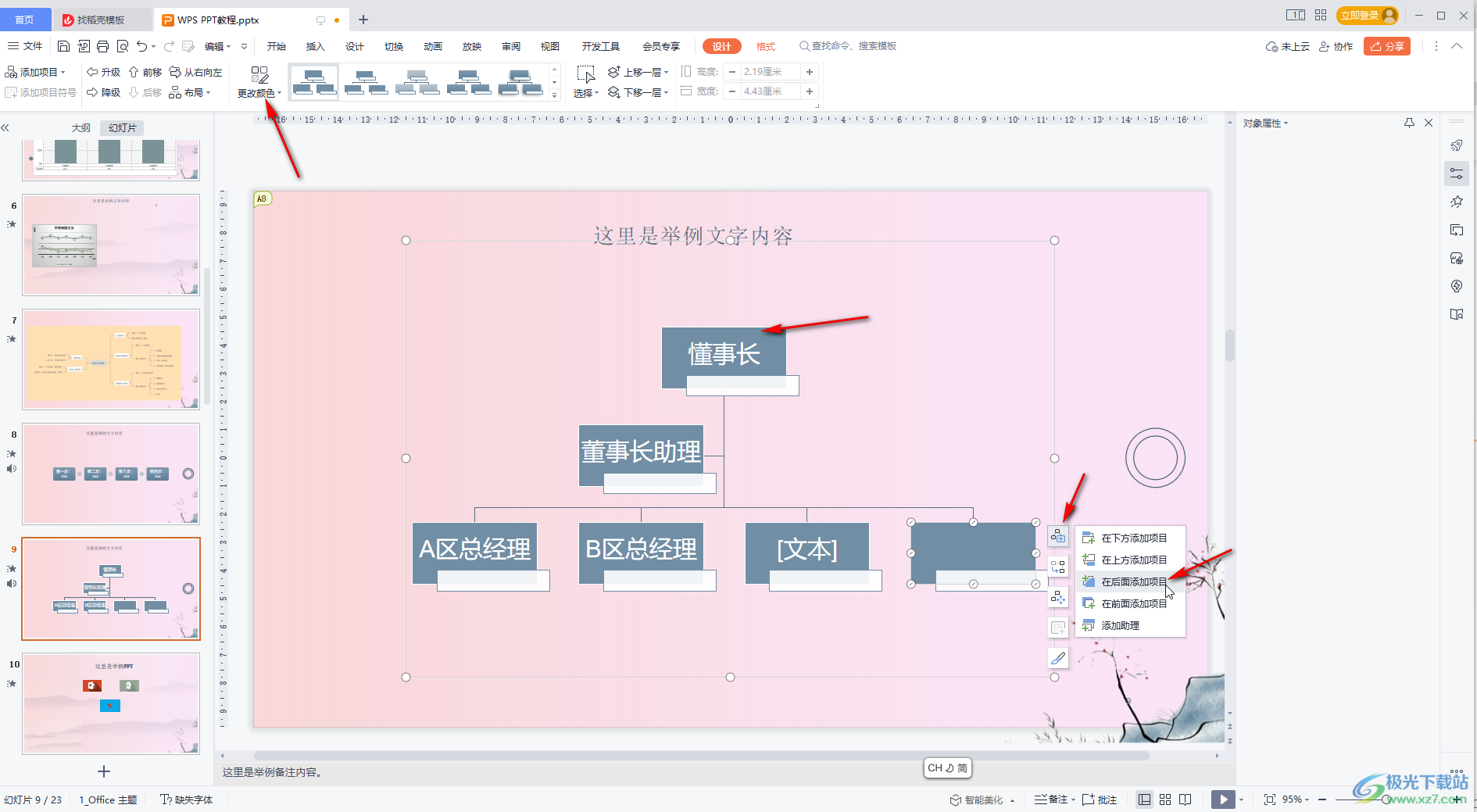
以上就是电脑版WPS演示文稿中添加组织架构图的方法教程的全部内容了。上面的操作方法都是非常简单的,小伙伴们可以打开自己的软件后分别操作一下。

大小:240.07 MB版本:v12.1.0.18608环境:WinAll, WinXP, Win7, Win10
- 进入下载
相关下载
热门阅览
- 1百度网盘分享密码暴力破解方法,怎么破解百度网盘加密链接
- 2keyshot6破解安装步骤-keyshot6破解安装教程
- 3apktool手机版使用教程-apktool使用方法
- 4mac版steam怎么设置中文 steam mac版设置中文教程
- 5抖音推荐怎么设置页面?抖音推荐界面重新设置教程
- 6电脑怎么开启VT 如何开启VT的详细教程!
- 7掌上英雄联盟怎么注销账号?掌上英雄联盟怎么退出登录
- 8rar文件怎么打开?如何打开rar格式文件
- 9掌上wegame怎么查别人战绩?掌上wegame怎么看别人英雄联盟战绩
- 10qq邮箱格式怎么写?qq邮箱格式是什么样的以及注册英文邮箱的方法
- 11怎么安装会声会影x7?会声会影x7安装教程
- 12Word文档中轻松实现两行对齐?word文档两行文字怎么对齐?
网友评论